火狐浏览器怎么打开摄像头权限
发布时间:
2023-12-19 16:10:19
阅读:
281
使用火狐浏览器需要开启一些权限,比如存储权限,这是最基础的权限。那么火狐浏览器怎么打开摄像头权限呢?想要了解具体操作的小伙伴可以跟小编一起来看看哦!
火狐浏览器怎么打开摄像头权限
1、首先打开火狐浏览器,点击右上角的三个横线,如下图所示。
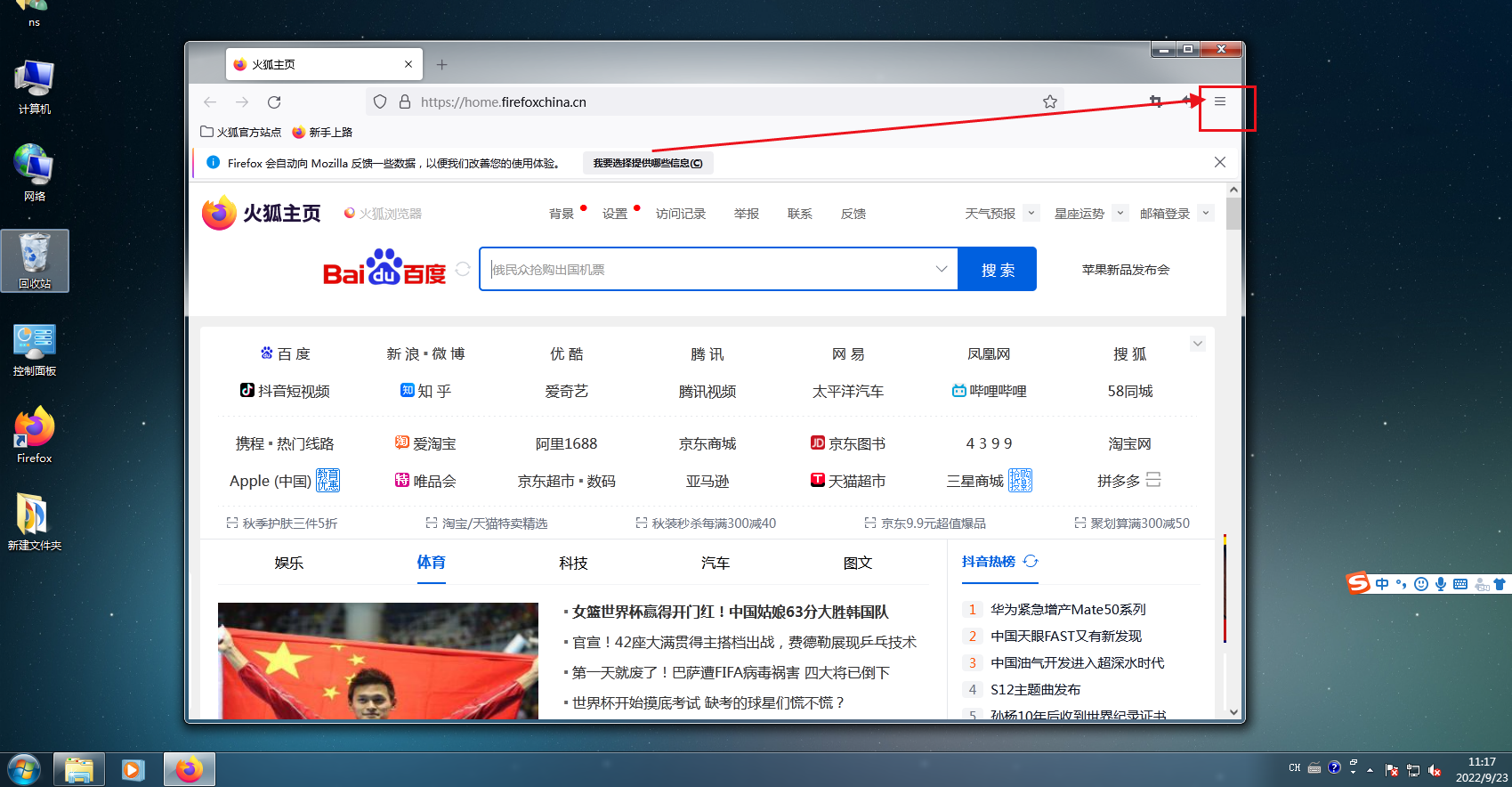
2、然后进入“设置”,如下图所示。

3、接着点击“隐私与安全”,如下图所示。
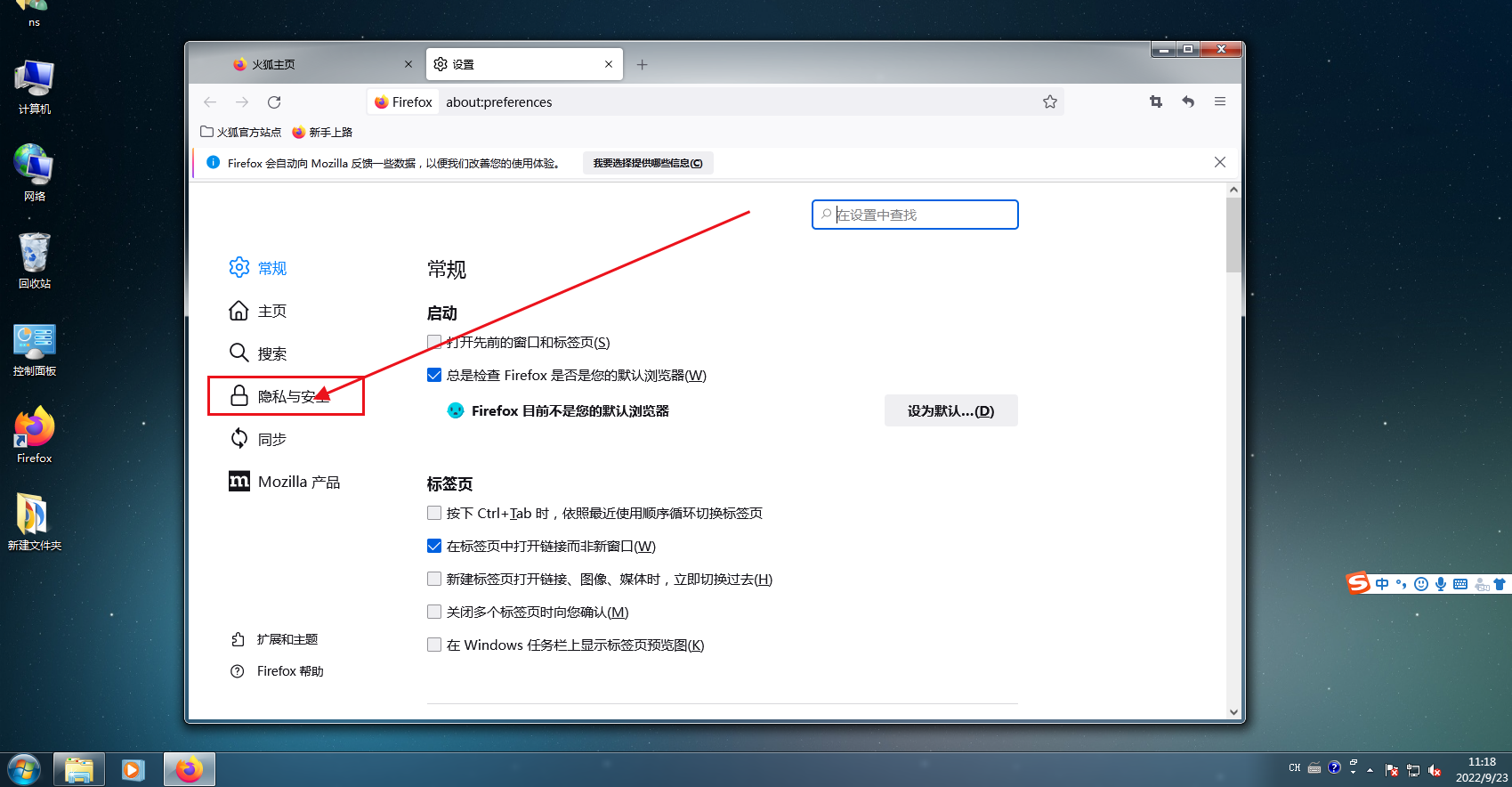
4、向下拉取,找到权限里面的“摄像头设置”,如下图所示。
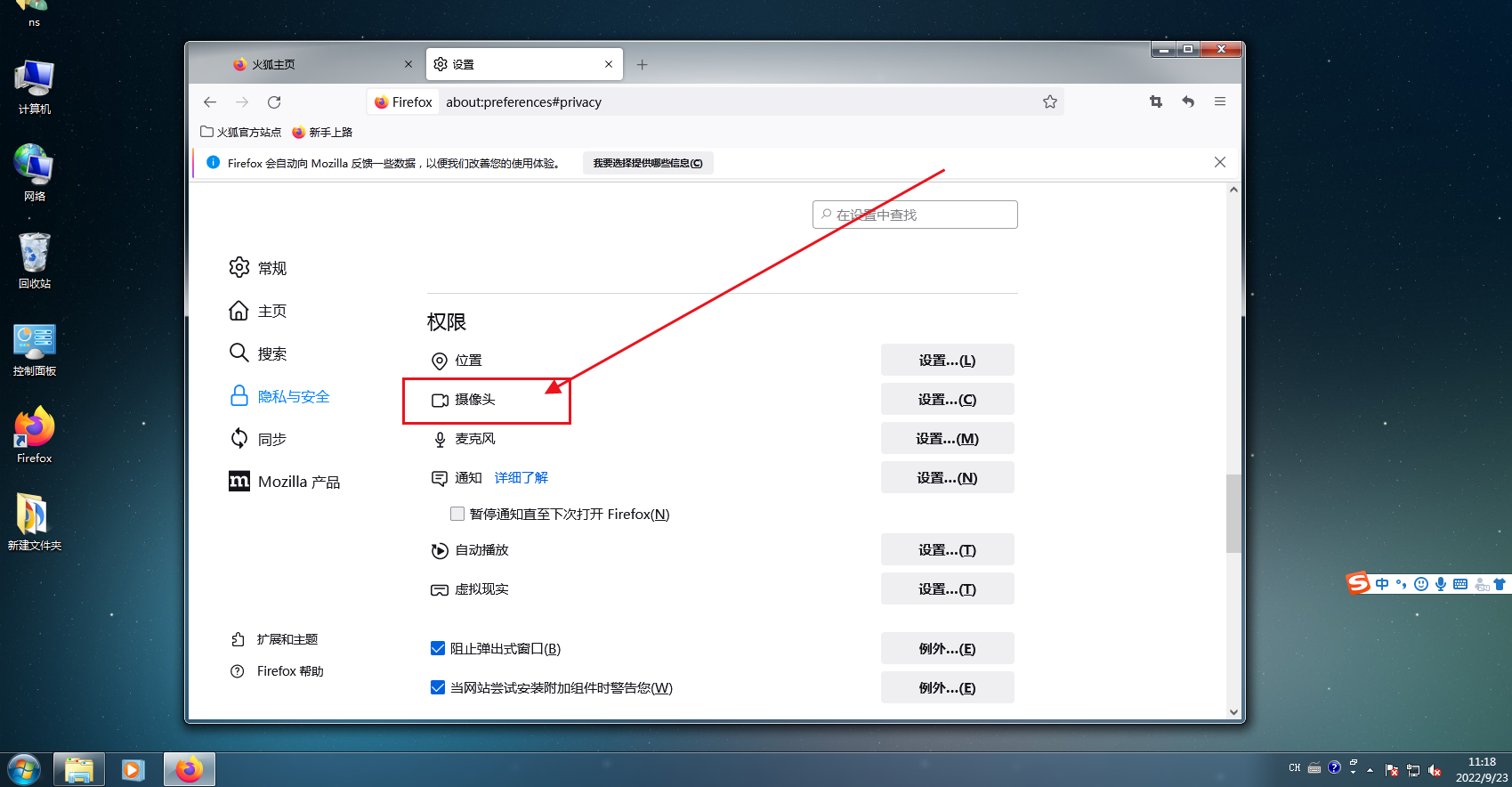
5、最后点开就可以找到要求摄像头权限的软件,将它的权限设置为允许即可,如下图所示。
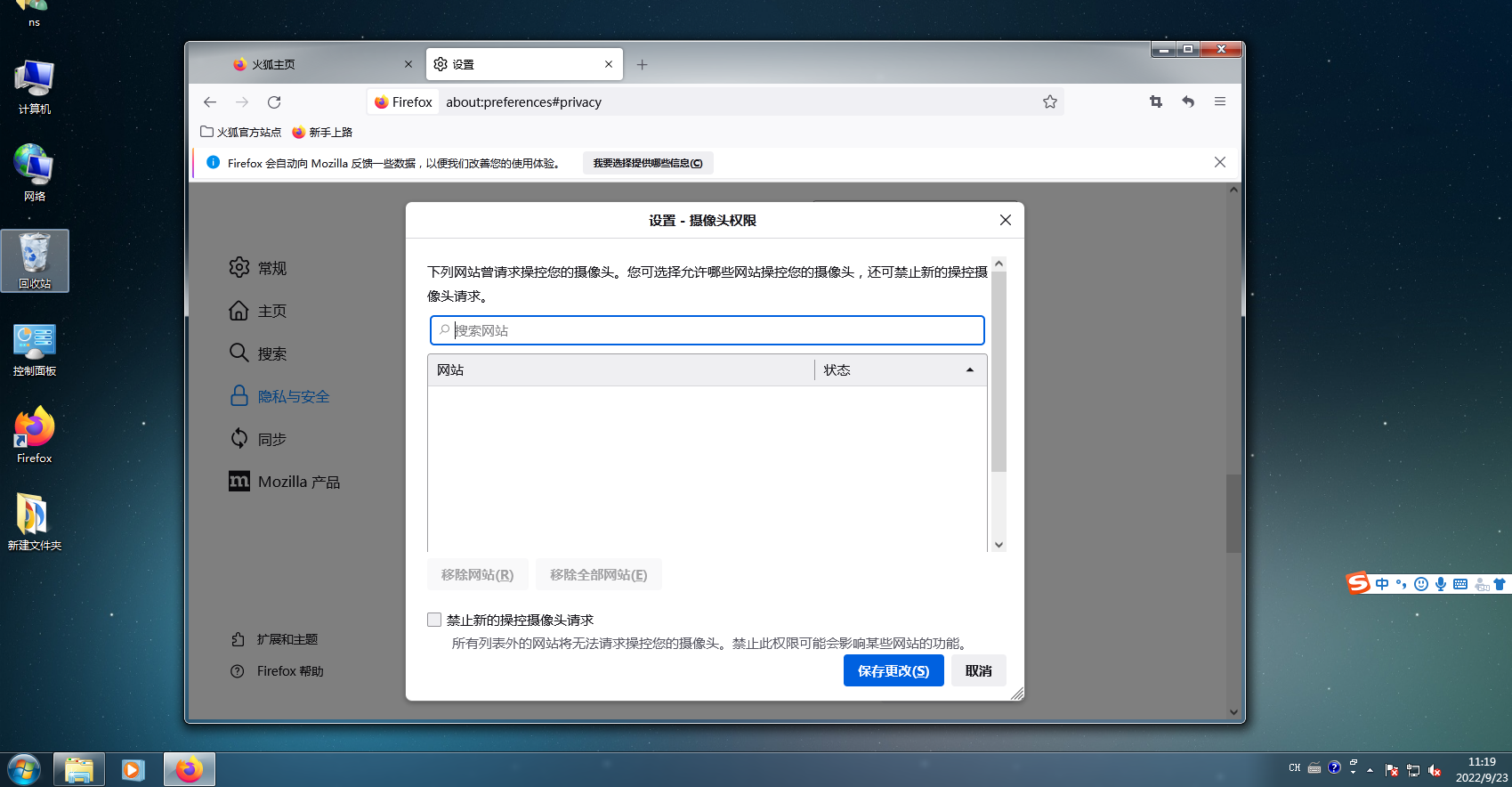
火狐浏览器怎么打开摄像头权限的全文就介绍到这里,如果对您有所帮助,不妨也分享给其他需要的用户,更多相关教程正在添加中。
相关教程
查看更多 -
高德地图永久位置权限怎么打开
2024-06-17
-
高德地图位置共享在哪打开
2024-06-17
-
steam网络分享IP地址如何关闭
2024-06-17
-
芒果tv如何与他人一同观看
2024-06-17
-
高德地图怎么给店铺评分
2024-06-17
-
高德地图高速公路怎么避开
2024-06-17
-
cf活动助手怎么一键抢领
2024-01-25
-
三星s24+怎么多开微信
2024-01-25































